Tarifänderung wird nicht auf Zeiteinträge angewendet
Wenn dein aktueller Stundensatz nicht in den Berichten angezeigt wird, liegt es wahrscheinlich daran, dass er durch etwas anderes überschrieben wird oder die Aktualisierung verhindert wird. Erfahre hier, was du überprüfen und wie du es beheben kannst.
Ein spezifischerer Tarif überschreibt den von dir geänderten #
Clockify priorisiert Tarife in der folgenden Reihenfolge (von niedrigster zu höchster Priorität):
- Arbeitsbereichstarif
- Projekttarif
- Teamtarif
- Aufgabentarif
- Projektmitgliedstarif
Spezifischere Tarife setzen weniger spezifische außer Kraft. Selbst wenn du zum Beispiel den Teamtarif ändern willst, hat der Tarif des Projektmitglieds Vorrang.
Was du tun solltest:
Überprüfe und passe den spezifischen Tarif an, der möglicherweise den von dir beabsichtigten zu ändernden Tarif außer Kraft setzt:
- Arbeitsbereichstarif
- Klicke auf die drei Punkte neben dem Arbeitsbereichsnamen
- Wähle Arbeitsbereichseinstellungen aus
- Scrolle nach unten und markiere den passenden Stundensatz
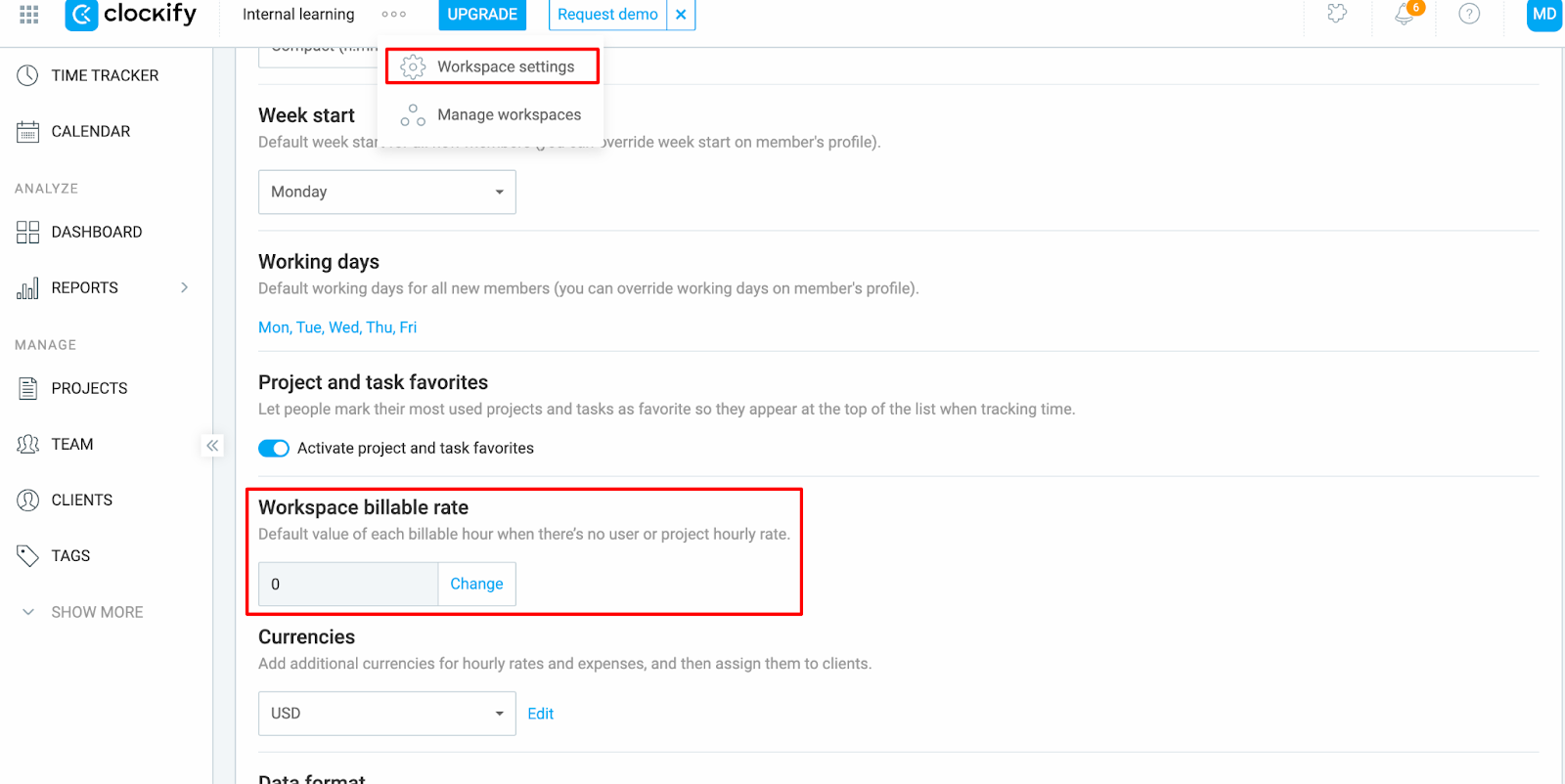
- Projekttarif
- Navigiere über die Seitenleiste zur Projektseite
- Suche das Projekt in der Liste und klicke darauf, um es zu öffnen
- Navigiere zum Tab Einstellungen und überprüfe den Stundensatz
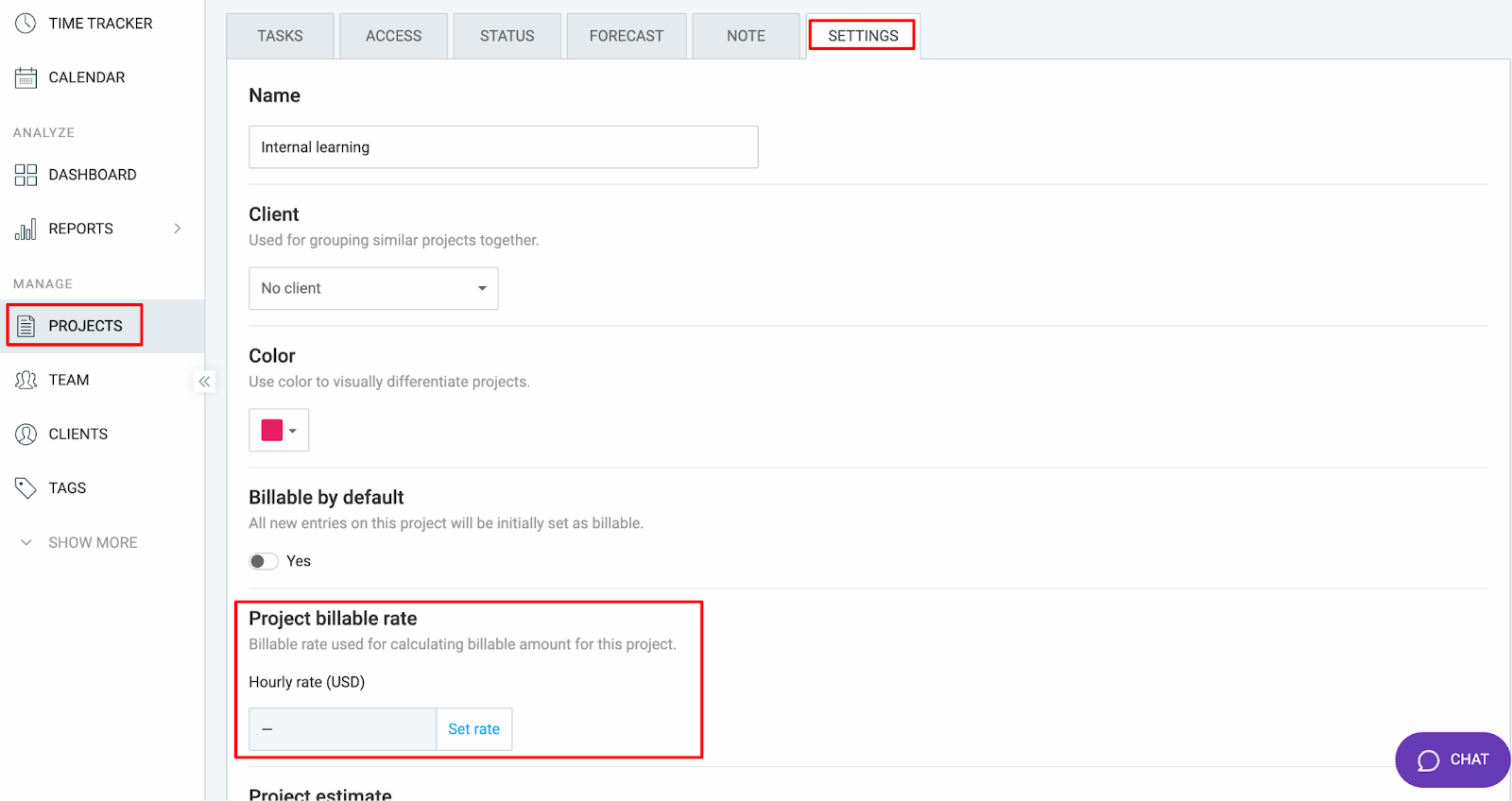
- Teammitgliedstarif
- Navigiere über die Seitenleiste zum Tab Team
- Markiere die Stundensatz-Spalte neben jedem Benutzer
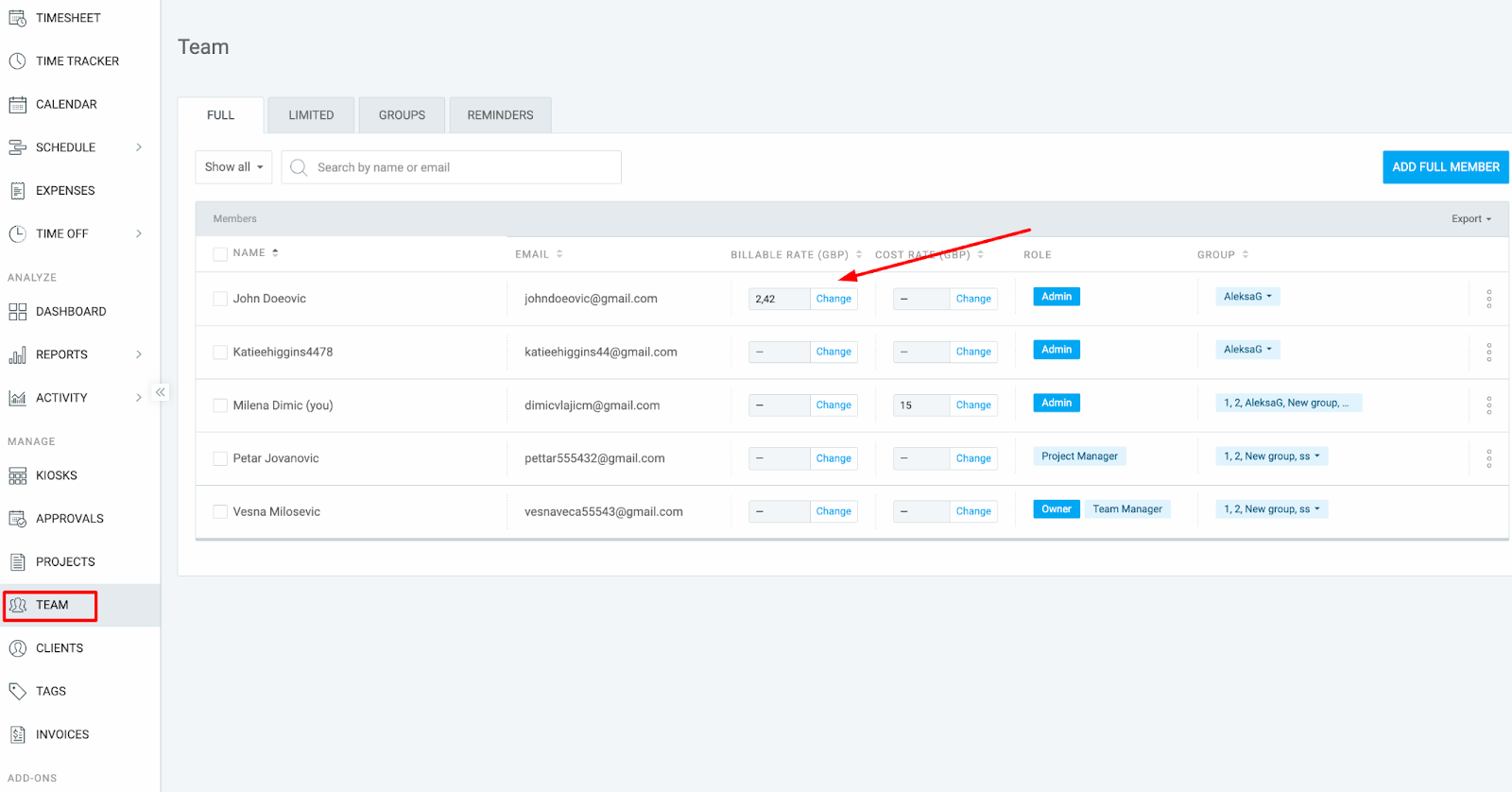
- Aufgabentarif
- Navigiere über die Seitenleiste zur Projektseite
- Klicke auf das Projekt, um es zu öffnen
- Navigiere zum Tab Aufgaben
- Markiere den Stundensatz neben jeder Aufgabe
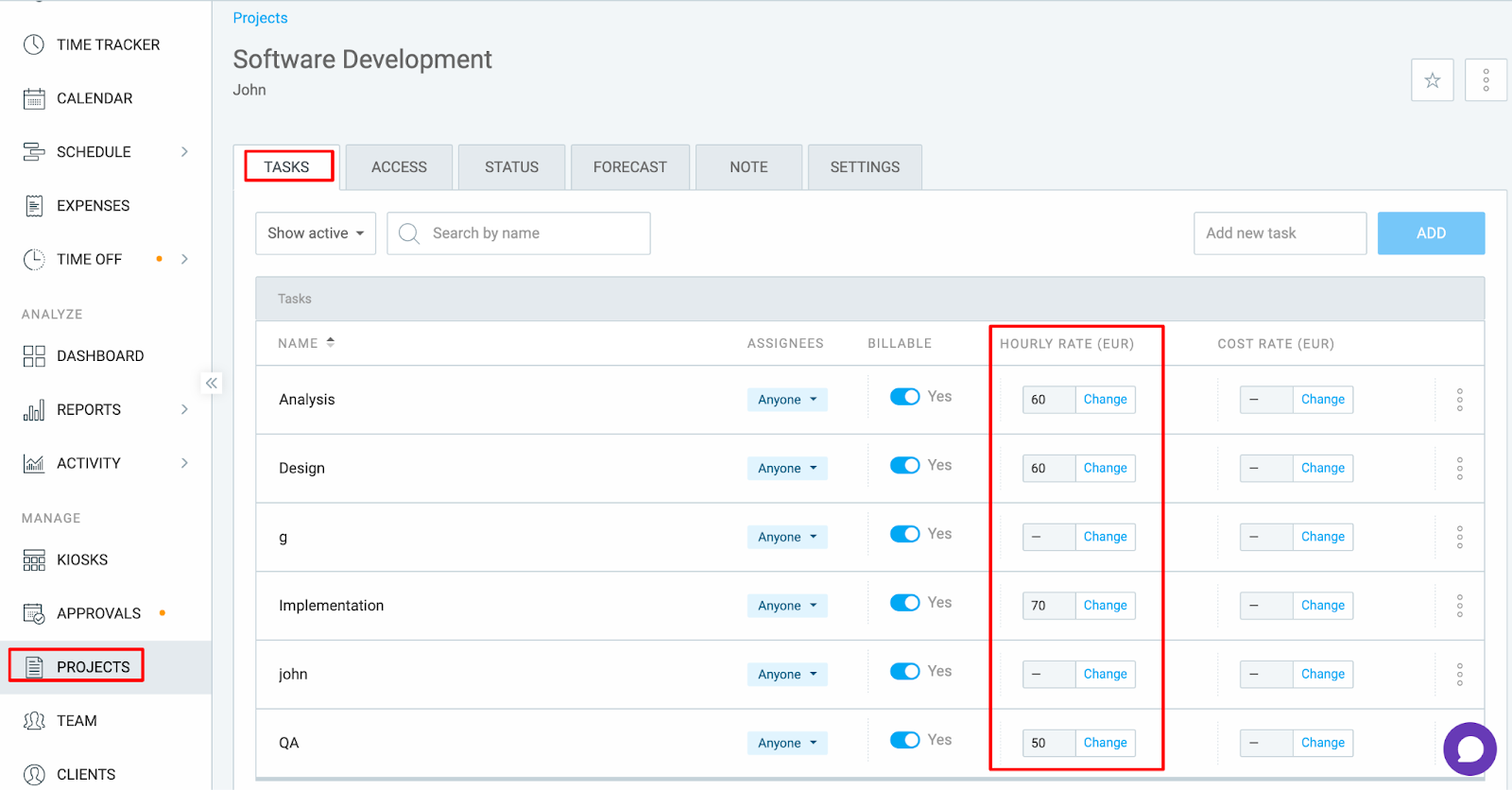
- Projektmitgliedstarif
- Navigiere zur Projektseite
- Klicke auf das Projekt, um es zu öffnen
- Navigiere zur Registerkarte Zugriff
- Markiere oder ändere den Stundensatz neben jedem Benutzer
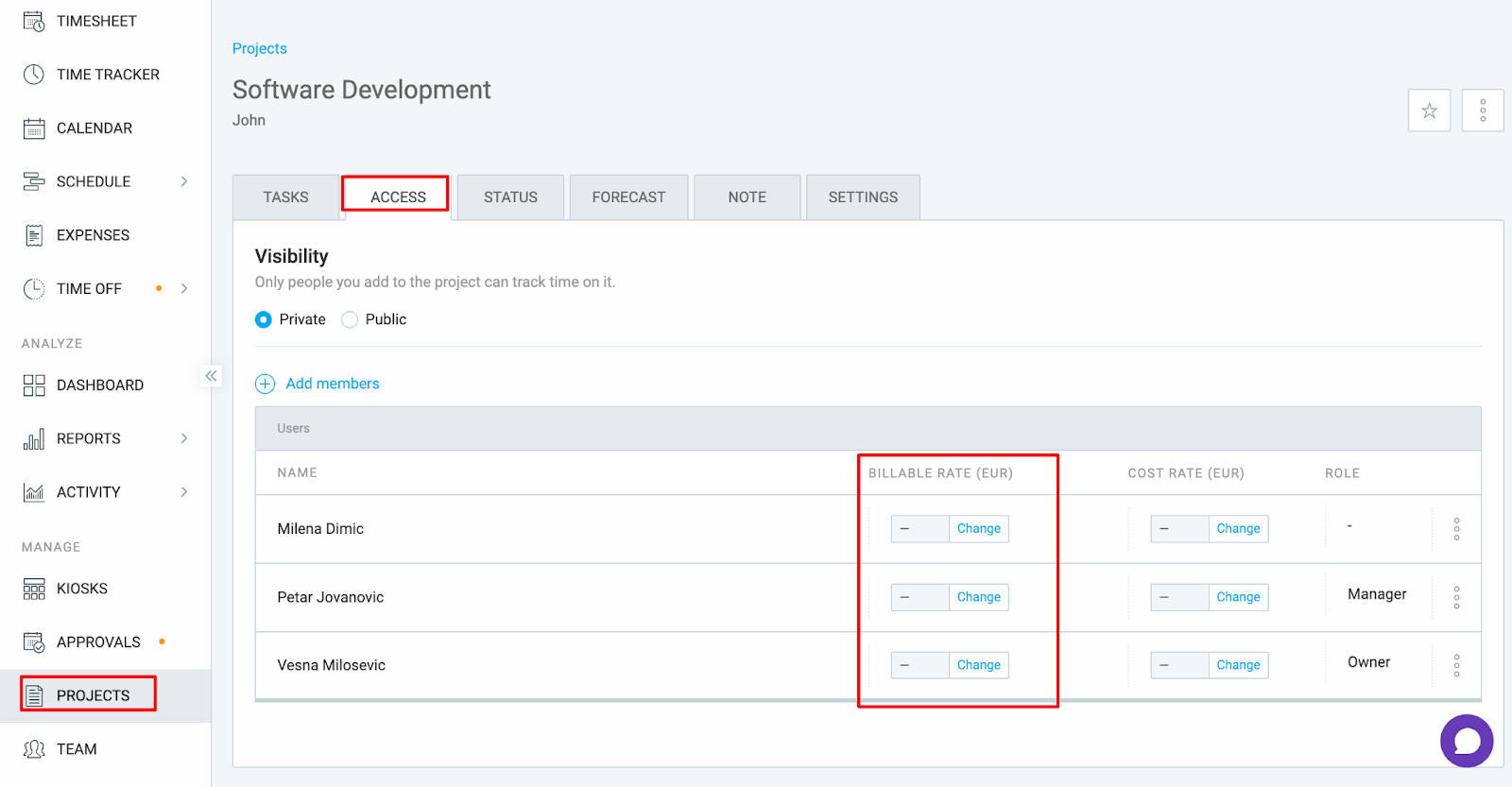
Tarif wurde nicht auf vergangene Zeiteinträge angewendet #
Selbst wenn du den richtigen Tarif festlegst, wendet Clockify ihn nicht rückwirkend auf vergangene Zeiteinträge an, es sei denn, du wählst dies ausdrücklich aus.
Was du tun solltest:
- Wenn du dich in einem kostenpflichtigen Plan befindest, gehe zurück zu den Tarifeinstellungen und aktiviere die Option Auf alle vergangenen und zukünftigen Zeiteinträge anwenden, wenn du speicherst.
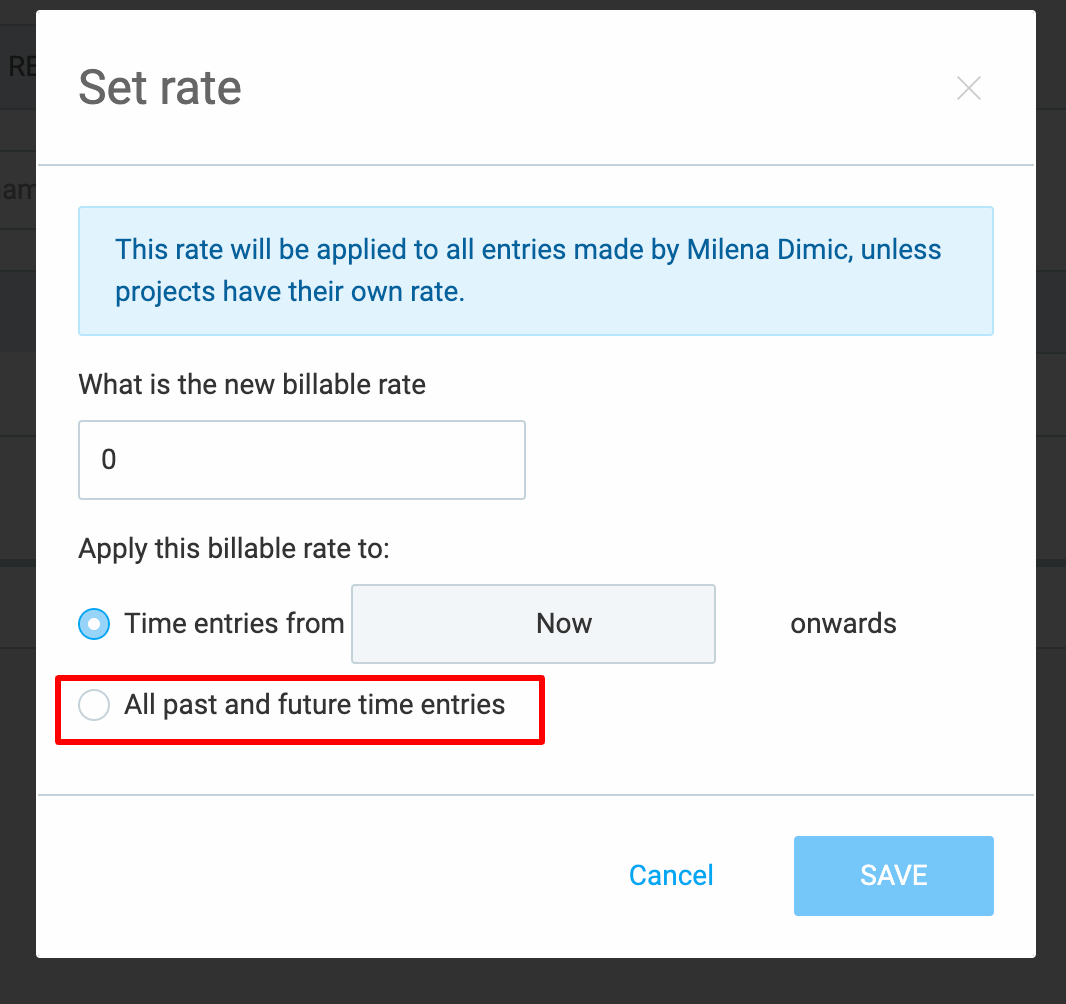
- Wenn du einen kostenlosen Plan hast, gehe zum Detaillierten Bericht, suche die betroffenen Zeiteinträge und schalte das Symbol für die Abrechenbarkeit aus und wieder ein, um den Tarif zu aktualisieren.
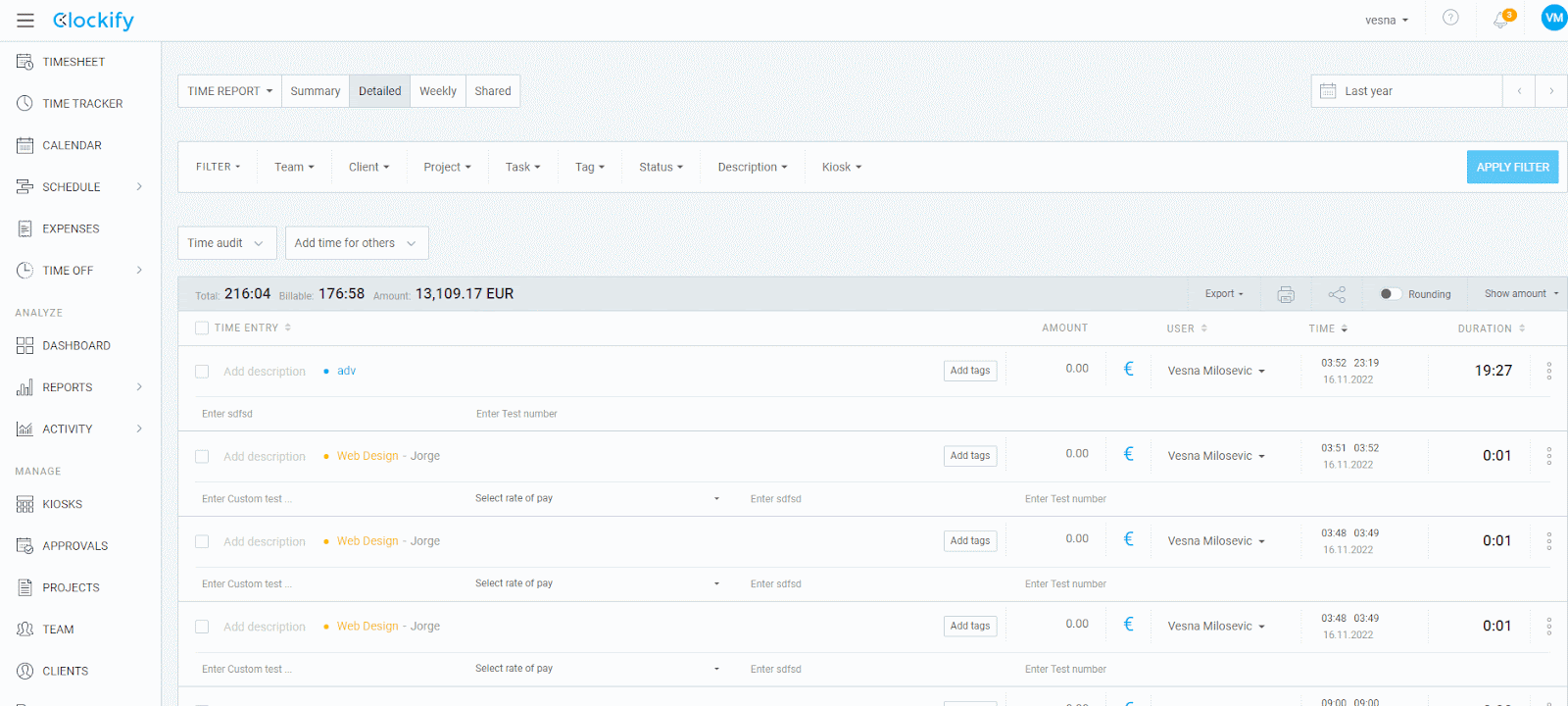
Zeiteinträge sind genehmigt #
Genehmigte Zeiteinträge sind gesperrt, einschließlich ihres Stundensatzes. Wenn ein Zeiteintrag genehmigt ist, werden Tarifänderungen nicht angewendet, selbst wenn alles andere korrekt ist.
Was du tun solltest:
Du musst die Arbeitszeittabelle zurückziehen, um sie zu entsperren und zu aktualisieren:
- Gehe in der Seitenleiste zum Tab Genehmigungen
- Öffne den Tab Archiv
- Suche und klicke auf die entsprechende Arbeitszeittabelle, um sie zu öffnen
- Klicke in der oberen rechten Ecke auf Zurückziehen
- Gehe zurück zu deinen Tarifeinstellungen und aktualisiere den Tarif
- Sobald der Tarif korrekt angewendet wurde, kannst du die Arbeitszeittabelle zur Genehmigung erneut einreichen
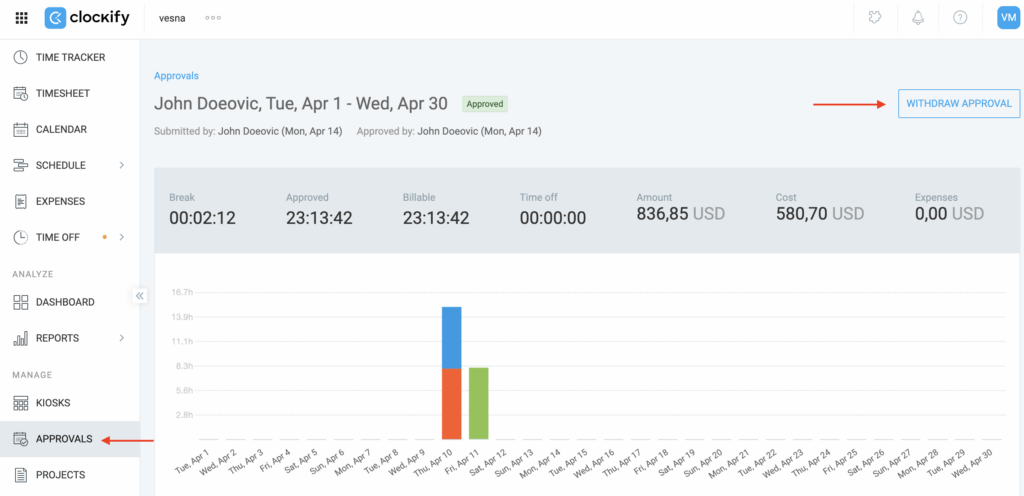
Hast du immer noch Probleme? Das Clockify-Support-Team hilft dir gerne weiter. Bitte kontaktiere uns unter support@clockify.me mit den folgenden Informationen:
- Informationen darüber, welchen Tarif du anwenden möchtest
- Ob du einen kostenlosen oder einen kostenpflichtigen Plan hast
- Ein Screenshot der von dir geänderten Tarifeinstellungen